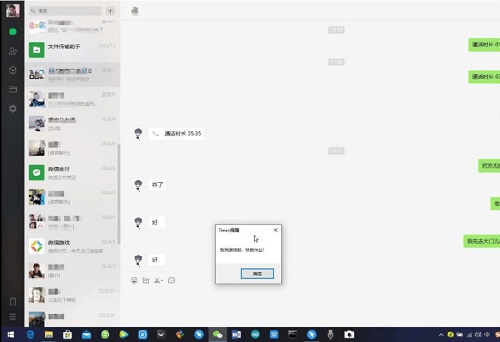ChildGuard
1.0- 软件大小:48.68 MB
- 更新时间:2020-04-18
- 星级指数:
- 软件平台:电脑版
- 软件语言:简体中文
- 系统类型:支持32/64位
- 软件授权:免费
- 下载次数:21
- 安全监测:[无病毒, 正式版, 无插件]
- 操作系统:WinXP/2000/vista/Win7/Win8/Win10
软件介绍
 ChildGuard绿色版是一款专业的孩子上网课时监督的软件,ChildGuard绿色版不仅能够看到孩子的一举一动和电脑运行的各种程序,还能够直接发送对话提醒孩子,能够让孩子更加专心的上网课,为了简化,只编译了一个孩子电脑的server端,以及一个家长端的控制端。当然,也可以把控制端放在孩子电脑上,一并执行。
ChildGuard绿色版是一款专业的孩子上网课时监督的软件,ChildGuard绿色版不仅能够看到孩子的一举一动和电脑运行的各种程序,还能够直接发送对话提醒孩子,能够让孩子更加专心的上网课,为了简化,只编译了一个孩子电脑的server端,以及一个家长端的控制端。当然,也可以把控制端放在孩子电脑上,一并执行。
程序介绍
ChildGuard绿色版server端
server的daemon端,也即是ChildGuard.py,默认监听在8888端口。
运行时,会申请管理员身份运行,如果没有管理员权限,也可以运行。
其用到了MyTTS.py模块,该模块主要负责调用百度的api接口,文字转语音,然后播放它,以及语音转文字(暂未用)。
百度的API还不错,比讯飞的免费调用次数给的多些,请自行申请对应的相关APP-ID、API-KEY、SECRET-KEY信息
由于wav的pcm格式转mp3用的是pydub的AudioSegment,这个是调用的ffmpeg来实现,要先下载ffmpeg,并把它放在PATH能够得着的地方。
下载地址:http://ffmpeg.org/download.html
监听pc麦克风用的是pyaudio模块,默认在windows上,直接pip装不上,建议直接下载对应的windows版本下载到本地。
再pip install PyAudio*.whl来进行安装
Server端目前有个问题,就是必须在前台运行,不能后台(比如计划任务调用,比如windows服务调用)。
如果后台运行的话,相关的msg接口,相关的获得前台进程接口,都有问题(这个是windows安全性的限制),
目前还在研究偷explorer.exe的token,然后用它token运行ChildGuard.py,但各种坑,还在趟
(OpenProcess,OpenProcessToken,DuplicateTokenEx,CreateProcessWithTokenW)
1.2 本程序的client端
客户端部分,有几个:
1.2.1 ChildControl.py控制部分
这个我是放在家里的树莓派3B上运行,它负责死循环,每30s检查一下孩子pc的状态:
①获得当前运行的是什么程序,程序的标题是什么
②如果当前的前台程序在黑名单,那么kill它
③检查360浏览器的标题,含有相关关键字,kill它
④检查腾讯视频是否存在,kill它
⑤每30s抓拍一次电脑屏幕,以及摄像头抓拍一次
⑥每30s抓一端10s的麦克风录音
1.2.2 rpc-cmd.py的命令行cli部分
这个可以放在我的电脑上运行,或者放在树莓派上运行类似这样:
pi@raspberrypi:/var/www/html$ ./rpc-cmd.py
checking host=stanleypc,port=8888
http://stanleypc:8888>help
func=s.help()
['now', 'md5sum', 'wf', 'rf', 'my-exec', 'killProcess', 'getProcess', 'getActiveProcName', 'cpu-usage', 'mem-usage', 'dimm-info', 'msg', 'msgImm', 'get-path', 'tts', 'net-info', 'is-admin', 'GetSystemPowerStatus', 'uptime', 'create-time', 'username', 'disk-c-usage', 'disk-io-counters', 'net-io-counters', 'snapScreen', 'snapCam', 'snapMerge', 'snapAudio', 'll', 'exit', 'help', 'version']
http://stanleypc:8888>version
func=s.version()
v0.8.6.20200410
http://stanleypc:8888>tts(别玩游戏啦,快做作业!)
tts这个用得多,主要是会在它屏幕上显示一个对话框,上面有你发过去的文字,然后会在他电脑上,语音播报一下这段文字
1.2.3 update-childguard.py更新程序
这个会把我电脑里面最新的ChildGuard.py程序,去覆盖当前孩子pc上的。
但如何热更新,目前还摸索中。
现在只能是update-childguard.py完了后,
用ssh进孩子的电脑,netstat -ano|findstr 8888查看是哪个pid占8888端口,
然后taskkill /f /pid 把ChildGuard.py进程杀掉
然后teamviewer连进孩子的电脑,再图像界面下,启动ChildGuard.py(前面ssh里面起的话,算后台起,API资源受限)
1.2.4 rpc-trans-file.py批量文件传送
这个会把我电脑to-trans/目录下的所有文件,都发到孩子pc上去